Annak érdekében, hogy admin
RDP mágikus parancsikont jelszó nélkül
1. Kattintson a "Start", "Run" (a képernyőn) vagy a "Start" és "R" gomb (a billentyűzeten). Ennek eredményeként megjelenik egy ablak, a "Run". Egyre "mstsc" és a hit "OK" gombot.

2. A megnyíló ablakban a „Távoli asztali kapcsolat”. Itt meg kell adni a számítógép nevét (esetemben - VirtualXP, a többi), és nyomja meg az „Options >>” gombra.

3. Ebben az esetben az ablak nyílik meg, és nem lesz sok lap. Kezdjük beállítani őket. Az „Általános” lapon adja meg a felhasználó a teljes formátum, és ne felejtsük el, hogy nekünk jobb „Engedjék meg, hogy mentse adatait.”

4. lépés A következő „képernyő” fülre. Úgy döntöttem, hogy csökkentsék egy csík RDP-csatorna sávszélesség, ezért csökkenti a színmélységet (ha fel kevesebb, mint 16 bit, az látható lesz torzíthatja a színeket).
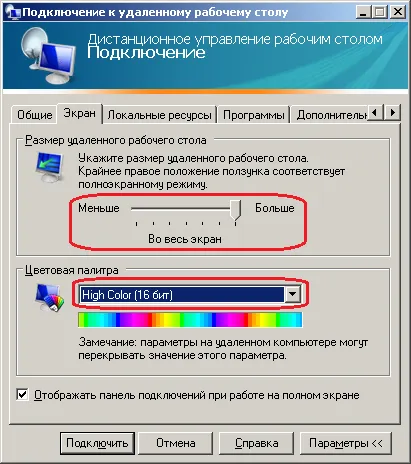
5. lépés előre. „Helyi erőforrások”. Ezen a lapon úgy dönt, hogy mely lehetőségeket mutatnak. Azt csak akkor kell a legjobban az én feladatok, amelyek szerepelnek a képen látható.

6. A „Speciális” fülre, hoztam létre, amint azt az alábbi ábra mutatja. Lehet kísérletezni az ezen a lapon, ha szükséges.
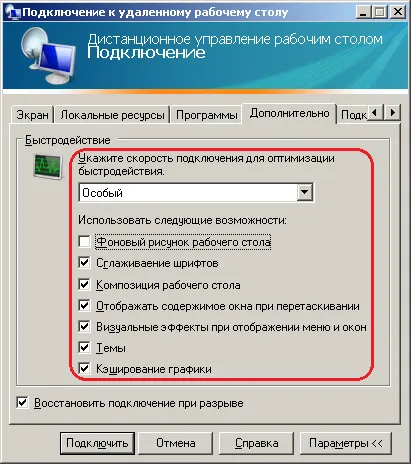
7. Nos, akkor csak elkezd a varázslat. Az a tény, hogy a lélek a Windows operációs rendszer egy nagyon különleges, így ha hibázik lefolytatása érdekében, a varázslat nem működik. Valahol már említettem ezt. Emlékeztem. Itt ugyanaz a buktató volt. Őrizni.

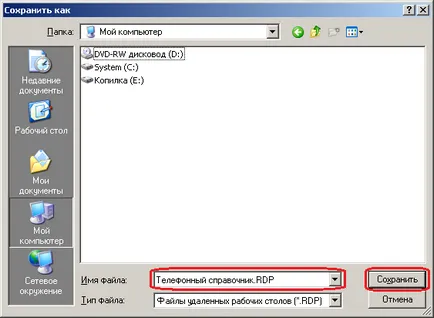
8. És a legérdekesebb - nem siet, hogy zárja be az ablakot „Csatlakozás távoli asztal”, és ha egyszer nyomja meg a „Connect”. A tény az, hogy ha bezárja az ablakot, és azonnal használható a mentett címkét, akkor látná, ugyanabban az ablakban látható a 9. lépésben, de a jelszó nem kell őrizni! Nem tudom, pontosan miért, de nem ember. A válasz csak egy - azért, mert a Microsoft.

9. Ha mindent helyesen 8. pontban, akkor adja meg a jelszót, és sikeresen nyomja meg az „OK” gombot.

Következő lépésben az RDP ablak és szabadon kezdenek kezelni a távoli számítógépen, vagy virtuális gép. De nem fogunk csinálni etoglo és zárja be a munkamenetet. Következő, próbálja meg a címkét, és a „Magic” - a jelszó nem kér a rendszer!
Ui adja meg adatait, és a jelszót az első alkalommal! De, ha még mindig hibázik, akkor nem számít, mert van egy módja annak, hogy e hiba kijavítása - állítsa vissza a történelem RDP kapcsolatok.
Ezért következtetéseket levonni, és megérteni az igazságot.
Az élet rendszergazda legyen könnyebb.
projekt navigáció